
24 Sweety Tut 154 – Inge-Lore’s Tutoriale
Sweety’s Tut 154
Inge-Lore 30.03.2021
das Copyright der Übersetzung liegt alleine bei mir,Inge-Lore.
Es ist nicht erlaubt,mein Tutorial zu kopieren oder auf
anderen Seiten zum download anzubieten.
Mein Material habe ich aus diversen Tubengruppen.
Das Copyright des Materials liegt alleine beim jeweiligen Künstler.
Sollte ich ein Copyright verletzt haben,sendet mir bitte eine E-Mail.
Ich danke allen Tubern für das schöne Material,
ohne das es solche schönen Bilder gar nicht geben würde.
Ich habe das Tutorial mit PSP 2020 gebastelt,aber es sollte auch mit allen anderen Varianten zu basteln gehen.
*****************************************************
Hier werden meine Tutoriale getestet
MuRa’s Seamless–Emboss At Alpha
Flaming Pear–Kyoto Color
AAA Frames–Foto Frame
L en K landksiteofwonders–L en K’s
L en K landksiteofwonders—-Mayra
Mehdi–Quick Mirror
Toadies–What Are You
MuRa’s Meister–Perspective Tiling
evtl. Adjust–Variations
****************************************************
meine ist von Misticheskaya und du bekommst sie HIER
****************************************************
Weil man bei den neuen PSP Versionen nicht mehr so einfach spiegeln kann,
Mach es dir auch einfach und installiere dir die Skripte !!
****************************************
andernfalls schreibe ich es dazu.
***************************************
Das Originaltutorial
.
.
.
Punkt 1
Schiebe die Selectionen in den Auswahlordner.
Such dir aus deinen Tuben eine helle und dunkle Farbe.
Öffne ein neues Blatt 950 x 600 Px–Auswahl alles
kopiere dein Hintergrundbild–einfügen in die Auswahl
Auswahl aufheben
Bildeffekte–Nahtloses Kacheln Standard
Punkt 2
Bildeffekte–Nahtloses Kacheln Seite an Seite
 Einstellen–Unschärfe–Strahlenförmige Unschärfe
Einstellen–Unschärfe–Strahlenförmige Unschärfe
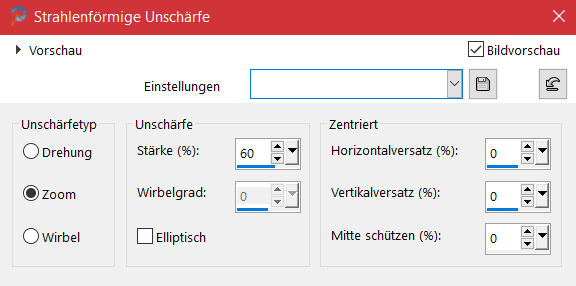 Reflexionseffekte–Spiegelrotation
Reflexionseffekte–Spiegelrotation
 Ebene duplizieren
Ebene duplizieren
Ebenen–Maskenebene aus Bild *m32_17*
 zusammenfassen–Gruppe zusammenfassen
zusammenfassen–Gruppe zusammenfassen
Punkt 3
Auswahl–Auswahl laden/speichern–Auswahl aus Datei laden
Auswahl *SELECTION 1 154* laden
 Löschtaste–neue Ebene–Ebene nach unten schieben
Löschtaste–neue Ebene–Ebene nach unten schieben
kopiere dein Hintergrundbild–einfügen in die Auswahl
Auswahl umkehren
Schlagschatten 0/0/60/30
Auswahl aufheben–Deckkraft 90%
Punkt 4
Geh auf die oberste Ebene
Plugins–MuRa’s Seamless–Emboss at Alpha Standard
Mischmodus Aufhellen oder was dir gefällt (bei mir Überzug)
Schlagschatten 0/0/60/20
geh auf Raster 1–kopieren–einfügen als neues Bild–minimieren
wieder zurück zu deinem Bild und auf Raster 1 bleiben
Punkt 5
Plugins–Flaming Pear–Kyoto Color
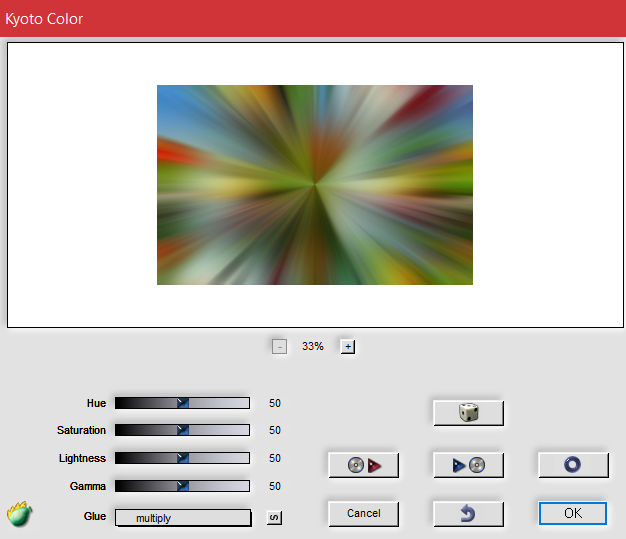 Rand hinzufügen–2 Px dunkle Farbe
Rand hinzufügen–2 Px dunkle Farbe
kopieren–Auswahl alles
Rand hinzufügen–40 Px helle Farbe
Auswahl umkehren–einfügen in die Auswahl
Reflexionseffekte–Spiegelrotation wdh.
Punkt 6
Plugins–AAA Frames–Foto Frame
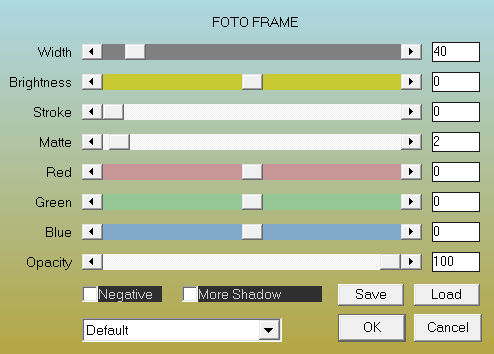 Auswahl *SELECTION 1 BIS 154* laden
Auswahl *SELECTION 1 BIS 154* laden
mit der hellen (oder dunklen) Farbe füllen
zoome dein Bild evtl. größer zum füllen
Auswahl alles–ändern–verkleinern um 40 Px
Auswahl umkehren
Punkt 7
Textureffekte–Jalousie 2x anwenden
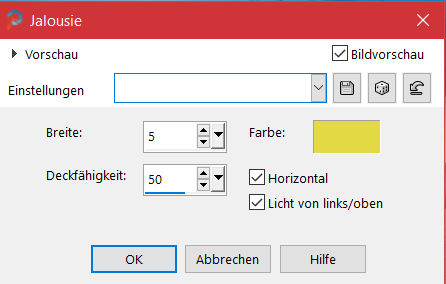 Auswahl aufheben
Auswahl aufheben
öffne ein neues Blatt 950 x 600 Px–Auswahl alles
kopiere deinen minimierten Hintergrund aus Punkt 4
einfügen in die Auswahl–Auswahl aufheben
neue Ebene–mit der dunklen Farbe füllen
Punkt 8
Ebenen–Maskenebene aus Bild *m23_17*
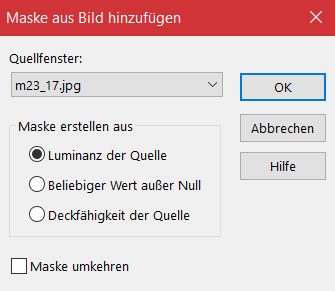 Kanteneffekte–nachzeichnen
Kanteneffekte–nachzeichnen
zusammenfassen–Gruppe zusammenfassen
Benutzerdefinierte Auswahl
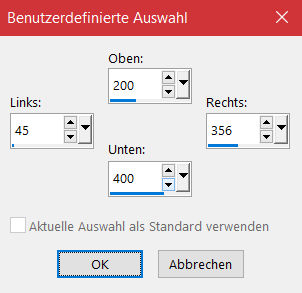 neue Ebene–nach unten schieben–kopiere dein Bild aus Punkt 7
neue Ebene–nach unten schieben–kopiere dein Bild aus Punkt 7
einfügen in die Auswahl–scharfzeichnen
Punkt 9
Auswahl ändern–Auswahlrahmen auswählen
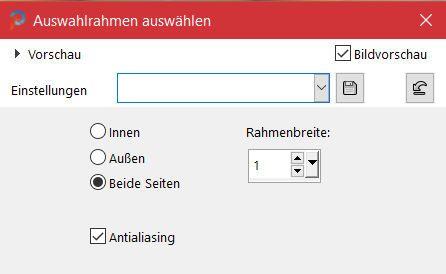 mit der dunklen Farbe füllen
mit der dunklen Farbe füllen
Benutzerdefinierte Auswahl wdh.
Auswahl verkleinern um 12 Px–neue Ebene
Effekte–3D Effekte–Aussparung
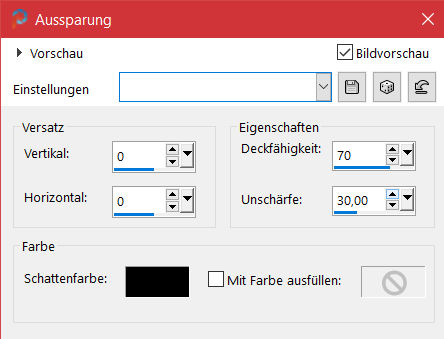 Auswahl aufheben–nach unten zusammenfassen
Auswahl aufheben–nach unten zusammenfassen
Reflexionseffekte–Spiegelrotation wdh.
Punkt 10
Geh auf die oberste Ebene
Reflexionseffekte–Spiegelrotation wdh.
Auswahl *SELECTION 2 154* laden
Auswahl ändern–vergrößern um 1 Px
neue Ebene–mit der dunklen Farbe füllen
Plugins–L en K landksiteofwonders—-Mayra Standard

Punkt 11
Reflexionseffekte–Spiegelrotation wdh.
Plugins–MuRa’s Seamless–Emboss at Alpha Standard
Auswahl aufheben
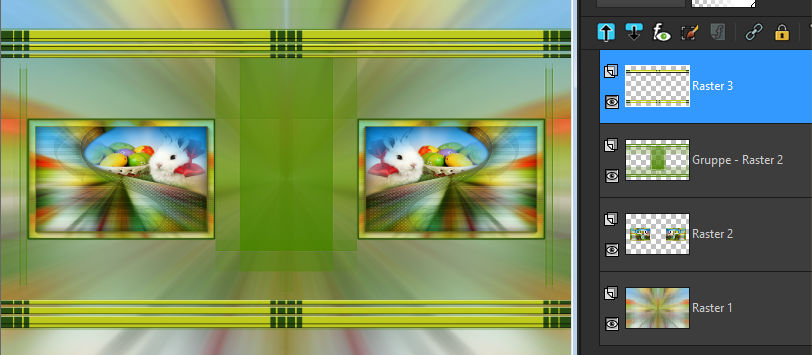 geh auf Gruppe Raster 2
geh auf Gruppe Raster 2
Benutzerdefinierte Auswahl
 Löschtaste–Auswahl aufheben
Löschtaste–Auswahl aufheben
Punkt 12
Benutzerdefinierte Auswahl
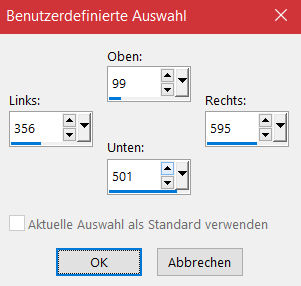 neue Ebene–kopiere dein Hintergrundbild–Auswahl aufheben
neue Ebene–kopiere dein Hintergrundbild–Auswahl aufheben
Plugins–Mehdi–Quick Mirror
Bildeffekte–Nahtloses Kacheln
 Bildeffekte–Nahtloses Kacheln Seite an Seite
Bildeffekte–Nahtloses Kacheln Seite an Seite
Kunstmedieneffekte–Pinselstriche
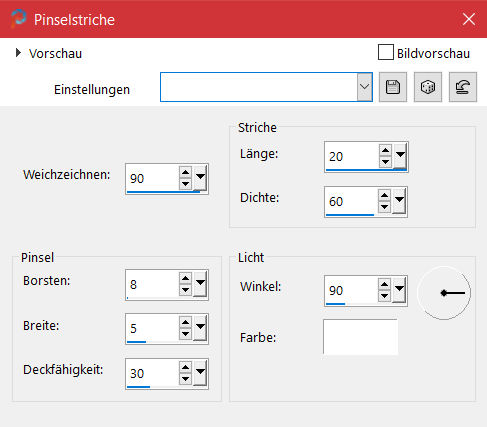 Ebene 2x nach unten schieben
Ebene 2x nach unten schieben
Punkt 13
Benutzerdefinierte Auswahl wdh.
neue Ebene–kopiere nochmal dein Hintergrundbild
einfügen in die Auswahl–scharfzeichnen
Plugins–AAA Frames–Foto Frame
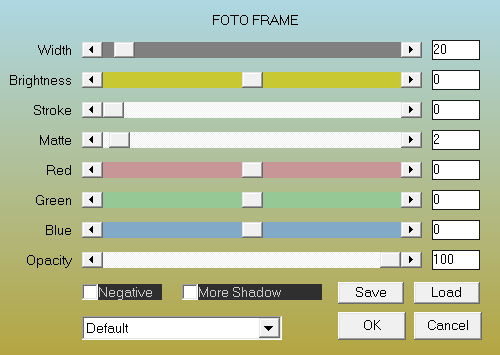 Auswahl ändern–verkleinern um 23 Px–neue Ebene
Auswahl ändern–verkleinern um 23 Px–neue Ebene
Effekte–3D Effekte–Aussparung wdh.
nach unten zusammenfassen
Punkt 14
Auswahl *SELECTION 3 154* laden
mit der hellen oder dunklen Farbe füllen–Auswahl aufheben
geh auf Gruppe Raster 2–lösche die Ebene
geh auf die oberste Ebene–kopieren–einfügen als neues Bild
Bild–frei drehen 90° rechts
kopieren–zurück zu deinem Bild
Punkt 15
Auswahl *SELECTION 4 154* laden
neue Ebene–einfügen in die Auswahl–Auswahl aufheben
geh auf Raster 2–Ebene duplizieren–geh aufs Original
Plugins–Toadies–What Are You
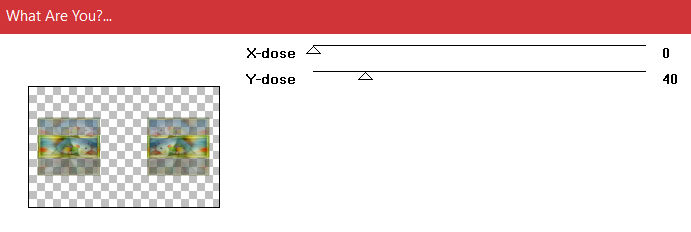 Verzerrungseffekte–Korona
Verzerrungseffekte–Korona
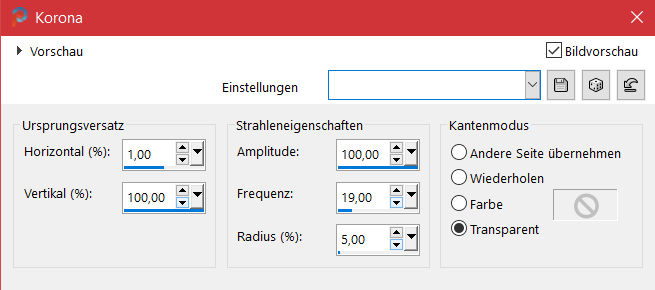 Auswahl *SELECTION 5 154* laden
Auswahl *SELECTION 5 154* laden
Löschtaste–Auswahl aufheben
Mischmodus Aufhellen oder was dir gefällt
Punkt 16
Plugins–MuRa’s Seamless–Emboss at Alpha Standard
Deckkraft 85-95 %,wie es dir gefällt

 Rand hinzufügen–2 Px dunkle Farbe
Rand hinzufügen–2 Px dunkle Farbe
Auswahl alles–kopieren
Rand hinzufügen
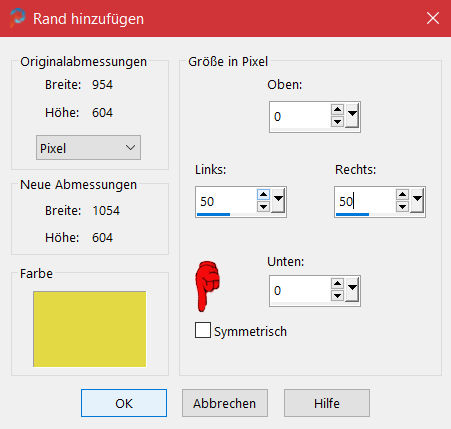 Bildeffekte–Nahtloses Kacheln Standard
Bildeffekte–Nahtloses Kacheln Standard
Auswahl aufheben
Punkt 17
Einfügen als neue Ebene (dein Bild ist noch im Speicher)
geh auf die untere Ebene–duplizieren
Ebene nach oben schieben
Plugins–MuRa’s Meister–Perspective Tiling
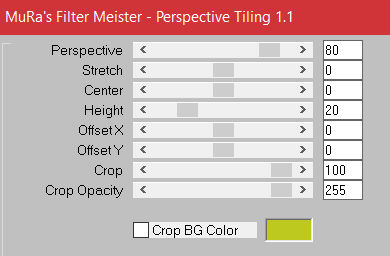 Auswahl *SELECTION 6 154* laden
Auswahl *SELECTION 6 154* laden
5-6x die Löschtaste drücken–Auswahl aufheben
Punkt 18
Wähle auf deinem Bild eine schöne Stelle aus
ich habe das mittlere hochkantige Bild gewählt–kopieren
Benutzerdefinierte Auswahl
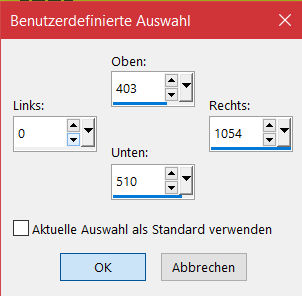 neue Ebene–Ebene 2x nach unten schieben
neue Ebene–Ebene 2x nach unten schieben
einfügen in die Auswahl–Auswahl aufheben

geh auf Raster 1 (direkt eine Ebene höher)
Schlagschatten 0/0/60/30
Punkt 19
Rand hinzufügen–2 Px helle Farbe symmetrisch angehakt
Auswahl alles
Rand hinzufügen–20 Px dunkle Farbe
Bildeffekte–Nahtloses Kacheln wdh.
Auswahl umkehren
Einstellen–Unschärfe–Strahlenförmige Unschärfe
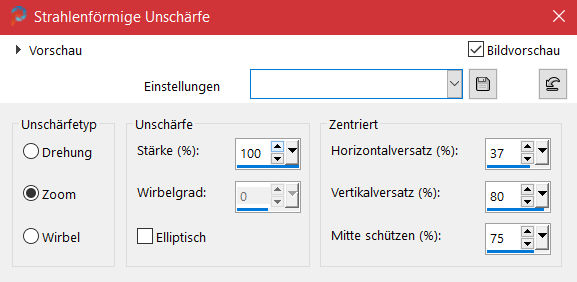 Textureffekte–Jalousie wdh.
Textureffekte–Jalousie wdh.
stark scharfzeichnen
Punkt 20
Auswahl umkehren–kopiere *Deco Perso 1*
neue Ebene–einfügen in die Auswahl
Auswahl aufheben–nach unten zusammenfassen
Sweety hat jetzt den Filter
Plugins–Adjust–Variations angewendet
und 3x auf Lighter geklickt,ich habe den Filter nicht genommen
Punkt 21
Kopiere deine Personentube–einfügen auf dein Bild
passe die Größe an–scharfzeichnen
Schlagschatten 0/0/100/50
kopiere deine Dekotube/n–einfügen auf dein Bild
Größe anpassen–scharfzeichnen
Schlagschatten 0/0/80/30
Punkt 22
Kopiere den Text–einfügen auf dein Bild
Schlagschatten 2/2/80/5
nach links über das kleine Bild schieben
Rand hinzufügen–3 Px helle oder dunkle Farbe
verkleinere dein Bild auf 950 Px Breite–evtl. scharfzeichnen
setz dein WZ und das Copyright aufs Bild
zusammenfassen und als jpg speichern.

















